Top 5 softvera za roditeljsku kontrolu za Windows u 2025
Iako moja djeca većinu svojeg vremena provode na pametnim telefonima, i dalje uspijevaju pronaći vrijeme za korištenje našeg Windows laptopa. U svojoj potrazi za načinom da im omogućim slobodu u korištenju tih uređaja kao odgovoran roditelj, proveo sam nekoliko mjeseci testirajući preko 50 premium programa za roditeljski nadzor. Iznenadilo me koliko njih, čak i neki od “popularnijih”, ne radi dobro.
Iako su svi programi kompatibilni sa sustavom Windows, 4 od njih 5 također imaju sjajne mobilne aplikacije. Preferiram mogućnost korištenja na više platformi jer tako isti program mogu koristiti za nadzor svih obiteljskih uređaja.
Qustodio je u okviru testiranja ostvario najbolji ukupni rezultat među svim testiranim programima. Ima jaki web filter, fleksibilne alate za upravljanje vremenom korištenja zaslona i roditeljsku kontrolnu ploču kojoj sam mogao pristupiti s bilo kojeg uređaja. Najbolje od svega je to što Qustodio dolazi s provjerenom 30-dnevnom garancijom povrata novca. Tu politiku sam testirao u praksi tako da sam zatražio povrat nakon 22 dana korištenja i novac mi je vraćen za samo 3 radna dana.
Kratki vodič: Pregled najboljih aplikacija za roditeljsku zaštitu za Windows u 2025
- Qustodio: Sjajan web filter, alati za upravljanje vremenom i pristup nadzornoj ploči s bilo koje lokacije
- Bark: Najbolji alati za nadzor društvenih mreža, jaki web filteri, ali nema značajku geofence
- Mobicip: Pouzdani web filter i alati za upravljanje vremenom korištenja zaslona, ali nadzor društvenih mreža radi samo za Facebook, Instagram i Snapchat
- Norton Family: Potpuno prilagodljivi web filter i alati za upravljanje vremenom provedenim pred ekranom, nadzorna ploča za roditelje u oblaku koju je lako koristiti
- FamiSafe: Prilagodljivi alati za upravljanje vremenom korištenja zaslona, ali kontrolna ploča nije intuitivna
Najboljih 5 programa za roditeljsku zaštitu za Windows
1. Qustodio – Odličan web filter i alati za vrijeme provedeno pred ekranom
Ključne značajke:
- Napredni alati za upravljanje vremenom
- Web filter s 30 kategorija
- Pristup nadzornoj ploči za roditelje s bilo kojeg uređaja
- YouTube nadzor
- Kreirajte jedinstvene profile za svako dijete
- Isprobajte Qustodio besplatno na 30 dana – bez kreditne kartice!
Kada sam testirao Qustodio za Windows, prvo sam primijetio da na jednom računalu mogu postaviti zasebne profile za svako dijete. To mi je vrlo važno jer ne želim da moje 16-godišnje dijete ima isti filter kao moj 7-godišnjak, a bilo bi nemoguće provoditi vremenska ograničenja da se odnose na svu djecu zajedno.
Što se tiče vremenski ograničenja, bio sam zadovoljan s fleksibilnošću kontroliranja vremena provedenog pred ekranom. Podesio sam dnevni limit i napravio raspored koji računalo blokira u određeno vrijeme. Qustodio nudi dvije opcije za kada istekne dozvoljeno vrijeme provedeno pred ekranom:
- Zaključavanje navigacije: Ova opcija onemogućuje internet, ali računalo je i dalje funkcionalno. To mi se svidjelo jer su djeca i dalje mogla raditi zadaću u Wordu ili PowerPointu, ali bez ikakvih distrakcija i surfanja.
- Zaključavanje uređaja: Ova opcija sve korisnike odjavljuje s računala. Mislim da je to dobra opcija za trenutak kada djeca idu na spavanje.
Jedini problem su jednosatni segmenti u koje je raspored podijeljen, bez mogućnosti njihovog prilagođavanja. Na primjer, želio sam zaključati računalo od 18 do 18.30 jer tada jedemo večeru, ali to nije bilo moguće.
Web filter je potpuno prilagodljiv. Ima 30 kategorija i nudi vam da dozvolite, blokirate ili primite obavijest ako dijete pokušava pristupiti web stranici u odabranoj kategoriji. Filter sam testirao s preglednicima Chrome, Firefox i Edge – na svima je jako dobro radio.
Nadzornoj ploči možete pristupiti s bilo kojeg uređaja, a lako je postaviti pravila, odrediti vremenska ograničenja i saznati što djeca rade na računalu.
Pronašao sam sjajnu ponudu za Qustodio a možete ga i besplatno isprobati koristeći 30-dnevno jamstvo povrata novca. Testirao sam ga tako što sam treći tjedan korištenja zatražio povrat, koji sam ubrzo i dobio bez ikakvih problema.
2. Bark: Dobri alati za nadzor društvenih mreža i ograničenja vremena korištenja zaslona
Ključne značajke:
- Nadzire 30+ najpopularnijih aplikacija i platformi društvenih mreža
- Sav nadzor prepoznaje sleng, emojije i ključne riječi
- Dodaci za Chrome i Microsoft Edge
- Neograničen broj povezanih uređaja
- Isprobajte Bark besplatno uz 7-dnevno probno razdoblje!
Bark je nešto drugačiji od ostalih programa za roditeljski nadzor koje sam testirao. Njegov glavni fokus je praćenje društvenih mreža. Kompatibilan je s više od 30 vodećih društvenih mreža i prati aktivnosti, razgovore, slike i objave na razini računa. To znači da zapravo nije važno razgovaraju li djeca na računalu, telefonu ili tabletu. Bark će uz pomoć pametne AI ključne riječi, emojija i prepoznavanja slenga moći prepoznati što se događa.
Ja sam koristio web filter kako bih blokirao pristup određenim web stranicama i općim kategorijama stranica kojima nisam želio da moja djeca pristupaju. To uključuje stranice koje tematiziraju, prikazuju ili veličaju nasilje, drogu i seks. Značajke upravljanja vremenom korištenja zaslona omogućuju mi da odaberem “vrijeme za spavanje” tijekom kojeg je internet blokiran. Telefon se još uvijek može koristiti za upućivanje i primanje poziva, ali barem znam da moja djeca cijelu noć ne sjede u krevetu i gledaju YouTube.
Bark ima divnu kontrolnu ploču u koju se možete prijaviti s bilo kojeg uređaja i na njoj vidjeti izvješća i relevantne informacije. Zahvaljujući tim izvješćima, saznao sam da je jedno od moje djece meta cyberbullyinga na Snapchatu i mogao sam mu pomoći prije nego što je situacija eskalirala.
Bark je nedavno nadogradio svoje značajke za Windows koje sada uključuju značajku za nadzor koja radi sa svim popularnim preglednicima. Softver nadzire i kreira izvješća na temelju metapodataka web stranica, naslova stranica te pretraga slika i videosadržaja koje djeca spremaju na uređaj.
Bark ima dvije opcije pretplate, Bark Jr. i Bark Sr. Ja sam napravio Bark Sr. račun koji uključuje sve premium značajke i ima besplatno probno razdoblje od 7 dana za koje ne trebate upisivati kartične podatke. To mi je dalo dovoljno vremena da Bark povežem s društvenim mrežama i e-poštom djece i vidim koliko su njegove značajke za nadzor pouzdane za računala.
3. Mobicip – Zadani web filteri i ograničenja vremena korištenja zaslona na temelju dobi djeteta
Ključne značajke:
- Nadzirite sve mrežne aktivnosti na daljinu kroz kontrolnu ploču
- Web filter baziran na kategorijama olakšava blokiranje neprimjerenih web stranica
- Pratite interakcije na društvenim mrežama
- Zakažite dnevni raspored korištenja zaslona
- Isprobajte Mobicip besplatno na 7 dana
Mobicip za Windows pokazao se kao jednostavan alat za roditeljski nadzor. Kada sam preuzeo i instalirao aplikaciju na računalo, mogao sam postavljati filtere i nadzirati sve mrežne aktivnosti na daljinu.
Web filter temelji se na 18 kategorija i prema zadanim postavkama je uključen, a kategorije blokirane na temelju dobi djeteta. Fitere sam prilagodio osobnosti i navikama svojeg sina, a zatim dodao i URL-ove koje sam želio blokirati, a koji bi prema filteru kategorije bili dozvoljeni.
Sljedeći važan zadatak nakon web filtera bio je postavljanje ograničenja vremena korištenja računala. Mobicip ima nekoliko alata za upravljanje vremenom korištenja zaslona. Prvi je raspored za termine u kojima je računalo dostupno. Unutar svakog termina također mogu prilagoditi vrstu aktivnosti koju djeca mogu obavljati na računalu. Na primjer, mogu kreirati vremenski blok za domaću zadaću u kojem su stranice za zabavu i društvene mreže blokirane, a edukativne stranice dostupne. Za vrijeme nastave i po noći mogu u potpunosti blokirati internet.
Uz kalendar korištenja, mogu podesiti ukupno dnevno ograničenje. To što je računalo dostupno 7 sati u danu ne znači da želim da moje dijete cijelo to vrijeme provede na njemu. Na kraju, ako želim da se moj sin makne s računala uvijek mogu zaključati sve uređaje, što ograničava korištenje interneta neovisno o dnevnom rasporedu korištenja.
Jedino što me mučilo je to što sam tijekom instalacije dobio poruku da ću morati deinstalirati Norton ili Kaspersky antivirus jer programi nisu kompatibilni jedan s drugim.
Mobicip ima nekoliko razina pretplate koje ovise o broju uređaja koje želite nadzirati i značajkama koje želite koristiti. Basic plan je besplatan, ali ne daje vam pristup naprednom upravljanju vremenom korištenja zaslona i filterima. Standard i Premium opcije podržavaju nadzor do 20 različitih uređaja i daju vam potpunu kontrolu nad uređajima. Možete aktivirati Mobicipovo 7-dnevno probno razdoblje bez upisivanja kartičnih podataka, testirati značajke i vidjeti koji je plan najbolji za vašu obitelj.
4. Norton Family – Najkompletniji softver za roditeljski nadzor za Windows

Ključne značajke:
- Prilagodljivi web filter
- Značajke za učenje na daljinu
- Sigurna pretraga na svim većim tražilicama
- Neograničen broj dječjih profila
- 30-dnevna garancija povrata novca
Jedna od Nortonovih najvećih prednosti je njegova jednostavnost, od instalacije softvera i postavljanja dječjih računa do prilagodbe web filtera i ograničenja vremena provedenog pred ekranom.
Naravno, ništa od toga ne bi vrijedilo da softver ne radi kako treba, pa sam djecu izazvao da prevare aplikaciju. Pokušali su produljiti dopušteno vrijeme provedeno pred ekranom, pristupiti web stranicama koje sam blokirao i gledati YouTube videe da bi provjerili hoću li znati što su gledali i koliko su vremena proveli u aplikaciji. Sa zadovoljstvom sam utvrdio da nisu uspjeli zaobići ograničenja i da Norton Family uključuje link preko kojeg djeca mogu zatražiti pristup sadržaju koji im je blokiran, tako da dijalog postoji.
S tim web filterom Norton Family mi je dao potpunu kontrolu nad podešavanjem ograničenja za web stranice. Na temelju teksta, metapodataka i slika na web stranici, Norton Family uz pomoć umjetne inteligencije smješta svaku web stranicu u barem jednu od 47 kategorija. Vi zatim možete izabrati jednu od četiri opcije filtera, koje će ograničiti kategorije ovisno o odabranoj razini ograničenja.
No, ne trebate mi vjerovati na riječ. Norton Family možete isprobati na 30 dana bez upisivanja podataka o plaćanju. To će vam dati puni pristup svim značajkama i neograničenom broju dječjih računa za razne uređaje.
5. FamiSafe – Blokira web stranice na svim preglednicima i daje izvješća u stvarnom vremenu
Ključne značajke:
- Blokirajte i postavljajte ograničenja za Windows aplikacije
- Nadzire mrežnu aktivnost u privatnom i anonimnom načinu rada
- Isprobajte FamiSafe besplatno na 3 dana
FamiSafe od Wondersharea ima opsežan web filter koji radi na svim popularnim preglednicima, a moja su ga djeca pokušala zaobići koristeći anonimni način rada. Ne samo da nisu uspjeli, već je alat za roditeljski nadzor vodio evidenciju o svim aktivnostima koje su se odvijale u anonimnom načinu rada.
Web filter ima više od 20 kategorija koje pokrivaju gotovo sve vrste web stranica, a ja sam mogao odabrati koje od njih dozvoliti, a koje onemogućiti.
FamiSafeove značajke za vrijeme korištenja zaslona mogle bi biti bolje. Postoji ograničenje dnevnog korištenja, što je sjajno, ali kalendar nije baš prilagodljiv. Mogu odabrati vrijeme kada će se uređaj ujutro otključati i navečer zaključati, ali ništa u međuvremenu. Ipak, nudi opciju trenutnog blokiranja, no više bih volio još automatskih mogućnosti.
Ono što mi se sviđa u vezi s opcijama za vrijeme korištenja zaslona je to što mogu postaviti ograničenja ili potpuno blokirati aplikacije koje su preuzete s bilo koje web stranice ili trgovine Windows aplikacija.
Nakon što sam instalirao aplikaciju na naše Windows računalo, mogao sam upravljati rasporedima i filterima kroz kontrolnu ploči. Ona ima čisto sučelje s kompletnom vremenskom trakom aktivnosti, upozorenjima i zahtjevima.
FamiSafe ima tri pretplatne opcije, pri čemu svaka od njih može zaštititi do 10 uređaja, a razlikuju se samo po duljini ugovorne obveze. Prije nego što se obvežete na pretplatu, FamiSafe možete besplatno isprobati na 3 dana i vidjeti kako značajke za roditeljski nadzor funkcioniraju u vašoj obitelji.
Kako sam testirao i ocijenio najbolje aplikacije za roditeljsku zaštitu za Windows
U periodu od nekoliko mjeseci kupio sam i testirao preko 50 programa za roditeljski nadzor za Windows 10 laptope i računala (ali provjerio sm da svi softveri koje ovdje preporučujem dobro rade i na Windowsu 8 i 7, pa ne brinite ako koristite jednu od tih verzija).
Rezultate sam temeljio na sljedećim kriterijima:
- Alati za upravljanje vremenom: Program mi je morao omogućiti postavljanje ograničenja vremena provedenog pred ekranom. Aplikacije su dobivale dodatne bodove ako sam mogao postaviti zasebne profile za svako dijete.
- Web filter: Program je morao imati jak web filter koji radi na raznim web preglednicima. Moja su djeca uspijevala pronaći načine da zaobiđu mnoge od njih ili bi dobivali obavijesti da su stranice blokirane iako je njihov sadržaj prihvatljiv. Programi na ovoj listi pokazali su se prezahtjevnima za hakiranje moje djece te koriste tehnologiju koja prepoznaje kontekst sadržaja.
- Jednostavnost korištenja: Što je lakše bilo preuzeti, instalirati i podesiti program, to sam bio zadovoljniji.
- Korisnička podrška: Testirao sam korisničku podršku svakog programa koji sam koristio. Ako je postojala opcija chata uživo, tim sam putem postavljao pitanja da bih vidio je li s druge strane stvarna osoba ili bot. Kada nije bilo opcije chata uživo, slao sam poruke e-pošte i otvarao zahtjeve da bih testirao vrijeme i kvalitetu odgovora. Odgovorena na svoja pitanja također sam tražio u bazama znanja i često postavljanim pitanjima na web stranicama ovih davatelja usluga. Uvijek sam testirao politiku povrata novca i provjerio vraća li tvrtka zaista novac.
Kako odabrati najbolju aplikaciju za roditeljski nadzor za Windows u 2025
Odabir najbolje Windows aplikacije za roditeljski nadzor uključuje razmatranje nekoliko faktora kako biste zajamčili da aplikacija ispunjava vaše potrebe i nudi učinkoviti nadzor i upravljanje mrežnim aktivnostima djeteta. Evo vodiča po koracima za donošenje informirane odluke:
Definirajte svoje potrebe i ciljeve
Počnite s određivanjem onoga što želite postići s aplikacijom za roditeljski nadzor. Je li vam najvažnije filtriranje sadržaja, postavljanje ograničenja vremena korištenja zaslona, nadzor društvenih medija ili sve navedeno? Definiranje ciljeva pomoći će vam da suzite izbor.
Kompatibilnost i podrška za uređaje
Provjerite je li aplikacija za roditeljski nadzor kompatibilna s verzijom sustava Windows koju koristite. Osim toga, provjerite podržava li aplikacija druge uređaje koje bi vaše dijete moglo koristiti, poput pametnih telefona, tableta i igraćih konzola.
Filtriranje i blokiranje sadržaja
Potražite aplikacije koje nude dobre mogućnosti filtriranja i blokiranja sadržaja. Aplikacija bi trebala moći blokirati neprimjerene web stranice, aplikacije i kategorije sadržaja na temelju dobi i razine zrelosti vašeg djeteta.
Upravljanje vremenom i vremenom korištenja zaslona
Dobra aplikacija za roditeljski nadzor trebala bi vam omogućiti postavljanje ograničenja vremena korištenja zaslona za različite aplikacije i aktivnosti. Također je korisno ako aplikacija nudi opcije zakazivanja rasporeda kada je korištenje dozvoljeno, a kada nije moguće koristiti uređaj.
Upravljanje na daljinu i obavijeti
Odlučite se za aplikaciju koja roditeljima nudi korisničko sučelje za upravljanje postavkama na daljinu. Trebali biste moći lako pristupiti i razumjeti izvješća o mrežnim aktivnostima svojeg djeteta.
Probno razdoblje
Mnoge aplikacije za roditeljski nadzor nude besplatno probno razdoblje. Iskoristite tu mogućnost za testiranje značajki i uporabljivosti aplikacije prije nego što se obvežete na pretplatu.
Korisnička podrška
Ugledna aplikacija za roditeljski nadzor trebala bi imati odgovarajuću korisničku podršku u slučaju da naiđete na probleme ili imate pitanja.
Cijena i vrijednost
Razmotrite strukturu cijena aplikacije te procijenite nudi li značajke aplikacije dobru vrijednost za novac. Usporedite značajke različitih aplikacija po sličnim cijenama.
Jednostavnost korištenja
Aplikacija treba biti intuitivna i jednostavna za korištenje, pogotovo ako nemate tehničko predznanje.
Na temelju ovih faktora, možete kreirati uži izbor aplikacija za roditeljski nadzor koji odgovaraju vašim potrebama. Qustodio, Bark i Mobicip dobre su opcije za Windows koje možete sami isprobati koristeći njihovim besplatnim probnim razdobljima.
Najbolji brendovi koji nisu zadovoljili kriterije
Ne uspijeva svaki brend ispuniti standarde industrije ili očekivanja potrošača. To može biti tako zbog nedostatka značajki ili loše kvalitete, kao i mnogih drugih čimbenika. Evo najboljih brendova koji ipak nisu zadovoljili kriterije:
1. Windows Family Safety (sada poznat kao Microsoft Family Safety)
- Ograničeno filtriranje: Ranije verzije kritizirane su jer nisu pružale detaljno filtriranje sadržaja. To je značilo da su djeca i dalje mogla pristupiti nekim neprimjerenim sadržajima, unatoč uspostavljenim kontrolama.
- Komplicirano postavljanje: Nekim korisnicima nije bilo lako postaviti i upravljati ovom uslugom, osobito u usporedbi s drugim alatima.
- Ograničeno izvještavanje: Nije uvijek bilo detaljnih izvješća o aktivnostima, što je roditeljima otežavalo potpuno razumijevanje internetskih navika svog djeteta.
2. KidLogger
- Problemi s privatnošću: KidLogger prati web stranice, ali i pritiske tipki, što potencijalno predstavlja rizik za privatnost i potencijalnu zlouporabu.
- Složeno sučelje: Roditelji su prijavili da je sučelje nedovoljno intuitivno za roditelje koji nisu spretni s tehnologijom, što otežava postavljanje i učinkoviti nadzor.
- Lažne uzbude: Aplikacija ponekad označava bezopasne aktivnosti kao sumnjive, što može izazvati nesporazume između roditelja i djece.
3. Net Nanny
- Lažni pozitivi: Net Nanny je ponekad bio preagresivan s filtriranjem, što je rezultiralo blokiranjem bezopasnih web stranica. To bi moglo postati frustrirajuće za korisnike koji su konstantno morali dodavati legitimne stranice na bijelu listu.
- Skupo: U usporedbi s drugim softverima za roditeljsku kontrolu, Net Nanny je često smatran skupljim, posebno za kućanstva s više uređaja.
- Teško deinstalirati: Neki korisnici su prijavili poteškoće prilikom pokušaja deinstalacije Net Nanny sa svojih računala. Softver koji je teško ukloniti može postati izvor frustracije.
Često postavljana pitanja
Postoje li besplatno programi za roditeljski nadzor za Windows?
Da, ali ne vrijede vremena koje trebate uložiti da ih preuzmete. Testirao sam mnogo različitih besplatnih aplikacija za roditeljski nadzor za Windows i nijedna od njih nije bila dovoljno dobra. Osim što sam testirao značajke, provjerio sam je li aplikaciju lako ukloniti ili zaobići njezina ograničenja. Svaka besplatna aplikacija koju sam testirao pala je na testu kada je u pitanju ovaj kriterij. Umjesto toga, preporučujem da počnete s besplatnim 30-dnevnim probnim razdobljem za Qustodio kako biste dobili stvarnu vrijednost za novac kada su u pitanju roditeljski nadzor i zaštita.
Na koje značajke trebam obratiti pažnju pri instaliranju aplikacija za roditeljski nadzor na Windows?
Prvo, želite imati mogućnost postavljanja ograničenja vremena korištenja zaslona kako biste spriječili ovisnost zaslonu. Također vam je potreban moćan filter ili blokator URL-ova kako dijete ne bi moglo posjećivati web stranice s neprimjerenim ili potencijalno opasnim sadržajem. Na kraju, važno je moći pratiti što dijete radi na internetu, uključujući koje web stranice posjećuje, koje programe koristi i koliko vremena provodi na uređaju. Kada sam tražio najbolji softver za roditeljski nadzor, radio sam to između ostalog prema ovim kriterijima.
Mogu li za telefon djeteta i Windows računalo koristiti istu aplikaciju za roditeljski nadzor?
Iako postoje aplikacije za roditeljski nadzor namijenjene isključivo za Windows, sve aplikacije koje preporučujem u ovom članku podržavaju i Android, iOS, Chrome OS i Kindle. Kada imate jednu aplikaciju s kojom možete pratiti sve djetetove uređaje, lakše je imati sveobuhvatan uvid u djetetov digitalni život. Tako ćete uvijek znati provode li previše vremena gledajući u ekrane te moći provjeriti ponašaju li se prema dogovoru na Windowsu, no onda na telefonu pretražuju sadržaj vezan za pornografiju, drogu, alkohol itd.
Zaključak
Dobar program za roditeljski nadzor i zaštitu za Windows trebao bi biti uvjet svim roditeljima. On vašoj djeci daje slobodu da koriste internet uz zaštitu od potencijalnih prijetnji.
Nakon temeljitog istraživanja i testiranja, Qustodio se pokazao kao najbolji program koji sam testirao za Windows, zbog čega sam ga i nastavio koristiti na svojem računalu kod kuće. Pronašao sam sjajnu ponudu koja uključuje 30-dnevno jamstvo povrata novca, što je odlično za testiranje programa prije nego što se obvežete na pretplatu. Testirao sam i politiku povrata i zaista dobio puni povrat natrag u roku od nekoliko dana.


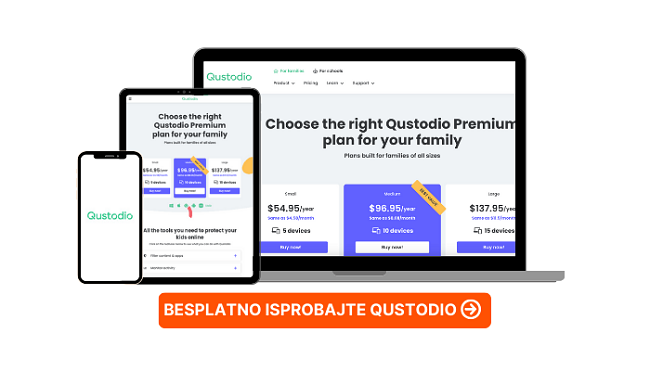
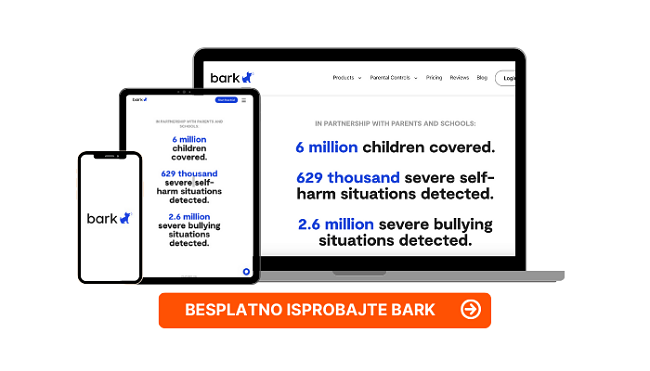
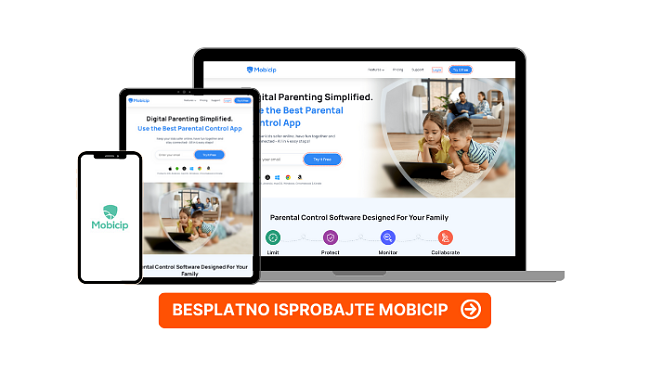
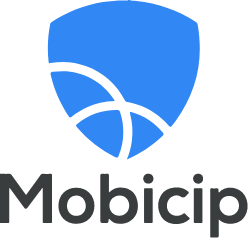



Ostavite komentar
Otkaži